Όταν το iPhone ή iPad σας έχει κολλήσει στην οθόνη απομακρυσμένης διαχείρισης, ο άμεσος τρόπος για να το ξεκλειδώσετε είναι να εισάγετε το όνομα χρήστη και τον κωδικό πρόσβασης, διαφορετικά δεν θα μπορείτε να κάνετε τίποτα με τη συσκευή σας.
Για όσους δεν έχουν τα διαπιστευτήρια σύνδεσης, ίσως αναρωτιέστε πώς να αφαιρέσετε την απομακρυσμένη διαχείριση από το iPhone ή iPad; Μην ανησυχείτε, αυτός ο οδηγός παρέχει αποτελεσματικούς τρόπους για να αφαιρέσετε το MDM από το iPhone ή iPad σας, βοηθώντας σας να επαναλάβετε τον έλεγχο της συσκευής σας.
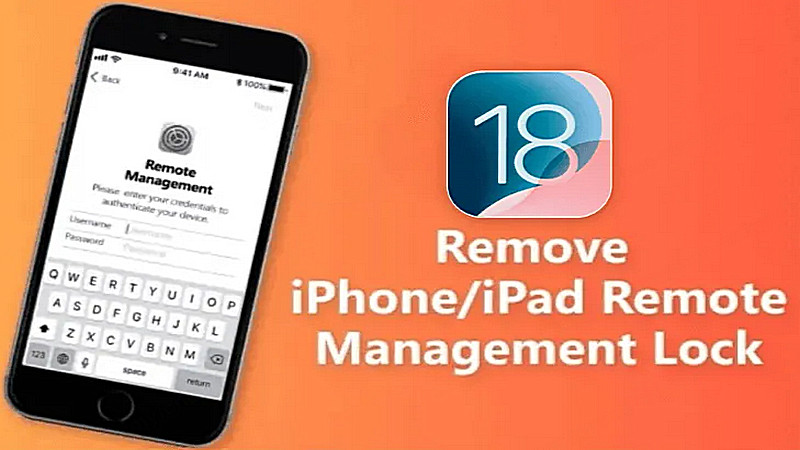
- Τι είναι το κλείδωμα απομακρυσμένης διαχείρισης σε iPhone ή iPad;
- Πώς να αφαιρέσετε την απομακρυσμένη διαχείριση από iPhone ή iPad; [Χωρίς κωδικό πρόσβασης]
- Πώς να παρακάμψετε την απομακρυσμένη διαχείριση σε iPhone ή iPad δωρεάν; [Απαιτείται κωδικός πρόσβασης]
- Πώς να καταλάβετε αν το iPhone ή το iPad σας διαχειρίζεται απομακρυσμένα;
- Συχνές ερωτήσεις σχετικά με την απομακρυσμένη διαχείριση σε iPhone ή iPad
Τι είναι το κλείδωμα απομακρυσμένης διαχείρισης σε iPhone ή iPad;
Το κλείδωμα απομακρυσμένης διαχείρισης είναι μια δυνατότητα της Διαχείρισης φορητών συσκευών (MDM) στο iPhone ή iPad που επιτρέπει στους διαχειριστές να έχουν πρόσβαση και να ελέγχουν τη συσκευή από απόσταση, διασφαλίζοντας ασφάλεια και αποτελεσματικότητα.
Μόλις ενεργοποιηθεί, η συσκευή βρίσκεται υπό τον έλεγχο του συστήματος MDM, διασφαλίζοντας ότι οι διαχειριστές IT μπορούν να αλλάξουν ελεύθερα τις ρυθμίσεις ή να επαναφέρουν τη συσκευή στις εργοστασιακές ρυθμίσεις, αλλά οι χρήστες δεν μπορούν.
Συμβουλή
Τα προφίλ MDM επιτρέπουν στους διαχειριστές να διαμορφώνουν εξ αποστάσεως ρυθμίσεις συσκευής όπως Wi-Fi, ηλεκτρονικού ταχυδρομείου, VPN και άλλες βασικές διαμορφώσεις, να διαχειρίζονται σχεδόν οτιδήποτε και να περιορίζουν τους χρήστες.
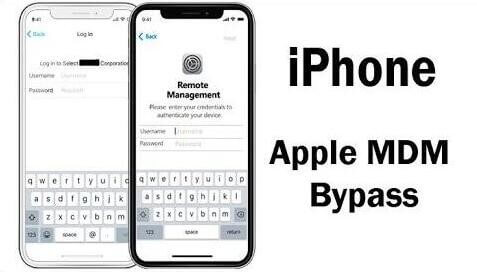
Εάν για κάποιους λόγους, πρέπει να καταργήσετε την απομακρυσμένη διαχείριση από το iPhone ή iPad, συνεχίστε να διαβάζετε αυτό το άρθρο για να ανακαλύψετε 2 πρακτικές λύσεις.
Μπορείτε να παρακολουθήσετε το παρακάτω βίντεο για το πώς να αφαιρέσετε το κλείδωμα απομακρυσμένης διαχείρισης από iPhone ή iPad.
Πώς να αφαιρέσετε την απομακρυσμένη διαχείριση από το iPhone ή iPad χωρίς κωδικό πρόσβασης;
Πώς να απαλλαγείτε από το MDM; Το πιο σημαντικό, πώς να αφαιρέσετε την απομακρυσμένη διαχείριση από το iPhone ή το iPad χωρίς κωδικό πρόσβασης; Όσο για αυτήν την ερώτηση, μπορείτε να λάβετε βοήθεια από το iMyFone LockWiper, το καλύτερο iPhone ή iPad εργαλείο αφαίρεσης απομακρυσμένης διαχείρισης.
Σε σύγκριση με άλλο λογισμικό, το LockWiper κερδίζει λόγω της αποτελεσματικότητας και της ευκολίας του στην αφαίρεση του κλειδώματος απομακρυσμένης διαχείρισης iPhone ή iPad. Με λεπτομερείς οδηγούς βήμα προς βήμα, οποιοσδήποτε μπορεί να παρακάμψει πλήρως το MDM σε iPhone και iPad σε 5 λεπτά, χωρίς να απαιτούνται τεχνικές δεξιότητες.

Βασικά χαρακτηριστικά του εργαλείου αφαίρεσης απομακρυσμένης διαχείρισης iPhone ή iPad:
- Δεν χρειάζονται διαπιστευτήρια MDM: Παρακάμψτε εύκολα την απομακρυσμένη διαχείριση σε iPhone ή iPad χωρίς όνομα χρήστη ή κωδικό πρόσβασης.
- 5 λεπτά τέλος: Χρειάζονται μόνο 5 λεπτά για να παρακάμψτε το MDM σε iPhone ή iPad.
- Χρήση της συσκευής ως νέα: Μπορείτε να ρυθμίσετε και να χρησιμοποιήσετε τη συσκευή ως νέα αφού αφαιρέσετε το προφίλ MDM από τη συσκευή σας.
- Πολλαπλών χρήσεων: Επίσης μπορεί να αφαίρεση Apple ID και άλλες κλειδαριές για πρόσβαση σε όλες τις λειτουργίες ξανά.
- Ευρεία συμβατότητα: Κατάλληλο για όλους τους τύπους συσκευών iPhone και iPad με λειτουργικό σύστημα iOS 26.
Ακολουθούν τα λεπτομερή βήματα σχετικά με τον τρόπο κατάργησης της απομακρυσμένης διαχείρισης από το iPad ή iPhone χωρίς κωδικό πρόσβασης.
Πρώτα, πρέπει να κάνετε λήψη και εγκατάσταση του LockWiper. Εκκινήστε το μετά τη λήψη και κάντε κλικ στη λειτουργία Παράκαμψη MDM από τη διεπαφή.
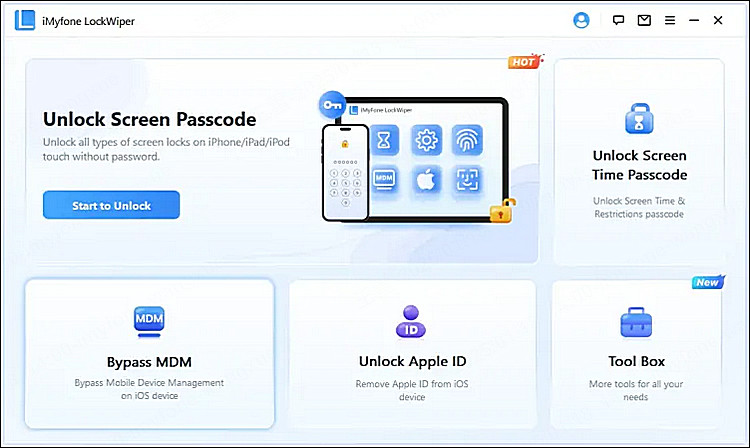
Βήμα 1: Συνδέστε το iPhone ή το iPad σας στον υπολογιστή και επιλέξτε τη λειτουργία Παράκαμψη MDM ανάμεσα στις δύο επιλογές.
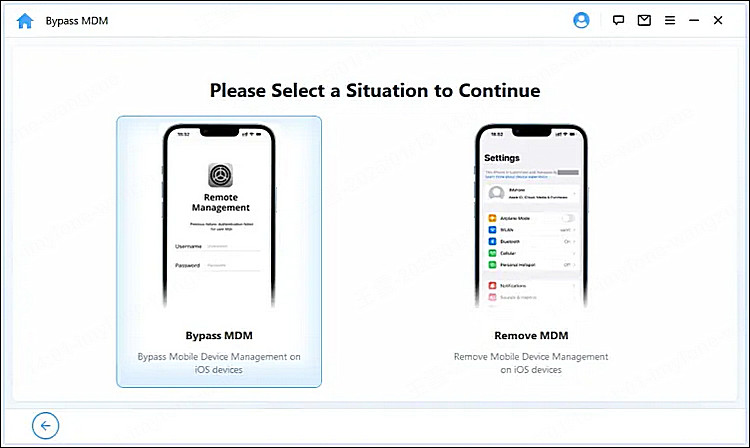
Βήμα 2: Διαβάστε τις σημειώσεις και κάντε κλικ στο κουμπί Έναρξη, το πρόγραμμα θα αρχίσει να αφαιρεί την απομακρυσμένη διαχείριση από το iPhone ή iPad κατά τη διάρκεια της εγκατάστασης.
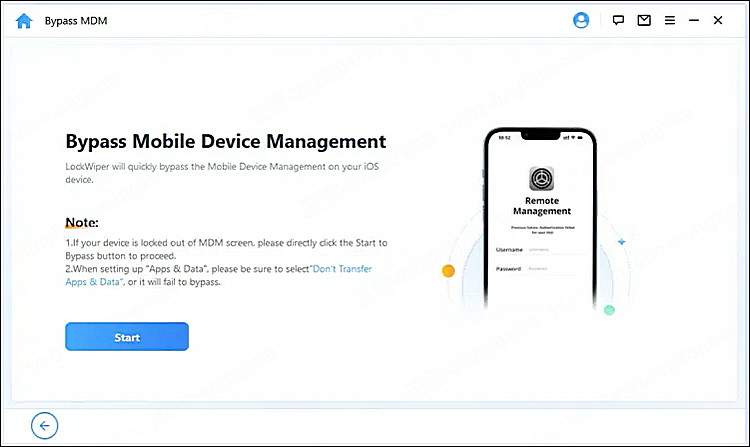
Βήμα 3: Αφού βεβαιωθείτε ότι η συσκευή σας βρίσκεται στην οθόνη απομακρυσμένης διαχείρισης όπως ζητήθηκε, το LockWiper θα παρακάμψει αμέσως το MDM στη συσκευή σας Apple.
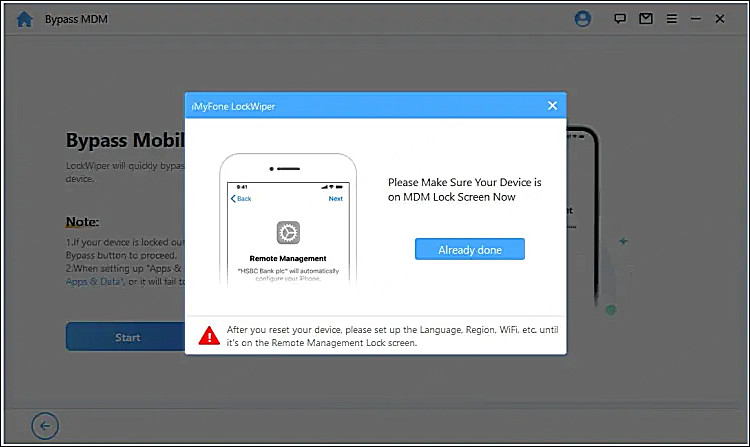
5 λεπτά αργότερα, το LockWiper μπορεί να παρακάμψει την απομακρυσμένη διαχείριση στη συσκευή σας, χωρίς να απαιτείται όνομα χρήστη ή κωδικός πρόσβασης σε όλη τη διαδικασία. Μπορείτε να ξεκινήσετε να χρησιμοποιείτε τη συσκευή σας χωρίς περιορισμούς ή επίβλεψη MDM.
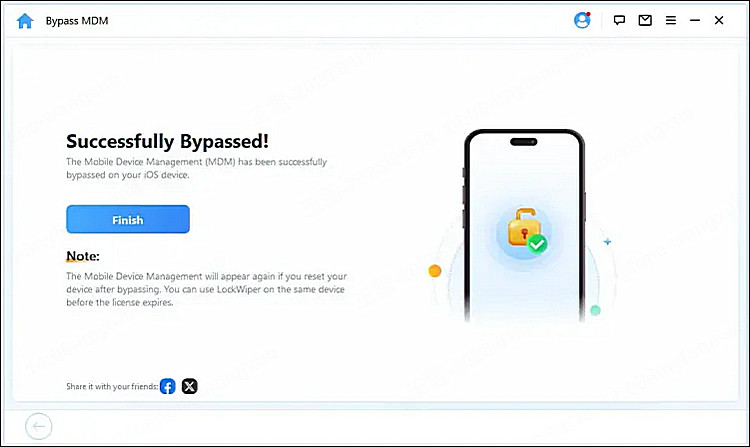
Συμβουλή
Εάν πρέπει να επαναφέρετε τη συσκευή αφού παρακάμψετε το MDM, η συσκευή θα κλειδωθεί ξανά στην οθόνη απομακρυσμένης διαχείρισης. Εκείνη τη στιγμή, μπορείτε ακόμα να παρακάμψετε το MDM χρησιμοποιώντας το LockWiper.
Πώς να παρακάμψετε την απομακρυσμένη διαχείριση σε iPhone ή iPad δωρεάν;
Έτσι, μπορεί να αναρωτιέστε: Εάν υπάρχει κάποιος τρόπος να αφαιρέσετε την απομακρυσμένη διαχείριση από το iPhone ή iPad δωρεάν. και χωρίς υπολογιστή; Η απάντηση είναι ναι.
Παρακάτω παρουσιάζονται τα απλά βήματα για να απαλλαγείτε από την απομακρυσμένη διαχείριση σε iPad ή iPhone, αλλά αυτή η μέθοδος λειτουργεί μόνο όταν υπάρχει ήδη προφίλ MDM στη συσκευή σας και διαθέτετε τα στοιχεία σύνδεσης του λογαριασμού MDM, δηλαδή το όνομα χρήστη και τον κωδικό πρόσβασης.
Βήμα 1: Στη συσκευή σας, μεταβείτε στις Ρυθμίσεις > Γενικά > VPN και Διαχείριση συσκευών.
Βήμα 2: Θα δείτε το προφίλ απομακρυσμένης διαχείρισης εδώ, πατήστε πάνω του.
Βήμα 3: Πατήστε Κατάργηση διαχείρισης. Εάν έχετε τα διαπιστευτήρια, εισαγάγετε το όνομα χρήστη και τον κωδικό πρόσβασης όταν σας ζητηθεί.
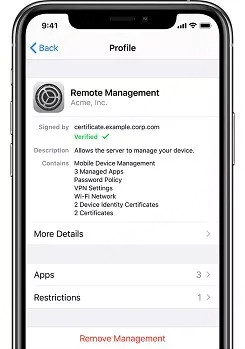
Αν το MacBook σας κολλήσει στην οθόνη MDM, μην ανησυχείτε. Μπορείτε να μάθετε εδώ πώς να αφαιρέσετε το MDM από το MacBook σας. Όλες οι λύσεις που παρουσιάζονται έχουν αποδειχθεί αποτελεσματικές.
Πώς να καταλάβετε αν το iPhone ή το iPad σας διαχειρίζεται απομακρυσμένα;
Αν έχετε στην κατοχή σας ένα iPhone ή iPad από την εταιρεία ή το σχολείο σας, είναι πιθανό να έχει περιοριστεί μέσω απομακρυσμένης διαχείρισης. Πώς μπορείτε λοιπόν να καταλάβετε αν η συσκευή σας ελέγχεται;
Βήμα 1: Ελέγξτε τις Ρυθμίσεις στη συσκευή σας, το μήνυμα επίβλεψης θα πρέπει να βρίσκεται στο επάνω μέρος της κύριας σελίδας Ρυθμίσεις.
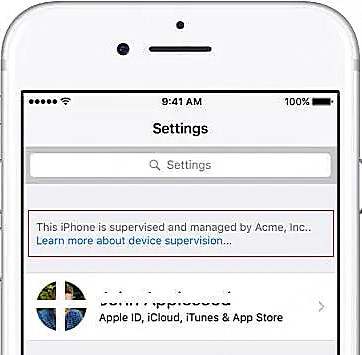
Βήμα 2: Μπορείτε επίσης να μάθετε ποιες λειτουργίες έχουν τροποποιηθεί επιλέγοντας Ρυθμίσεις > Γενικά > Προφίλ και Διαχείριση συσκευής. Εάν υπάρχει ήδη εγκατεστημένο προφίλ, πατήστε το για να δείτε τι είδους αλλαγές έχουν γίνει.
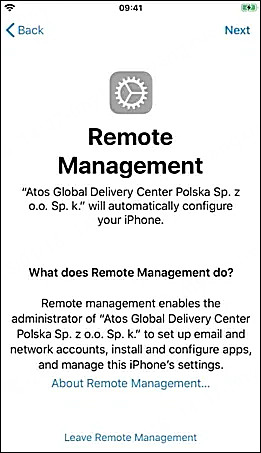
Βήμα 3: Ή όταν βλέπετε μια οθόνη όπως αυτή που λέει ότι η Απομακρυσμένη διαχείριση και το xxx θα διαμορφώσουν αυτόματα τη συσκευή σας. Όλα αυτά δείχνουν ότι η διαχείριση της συσκευής σας γίνεται εξ αποστάσεως.
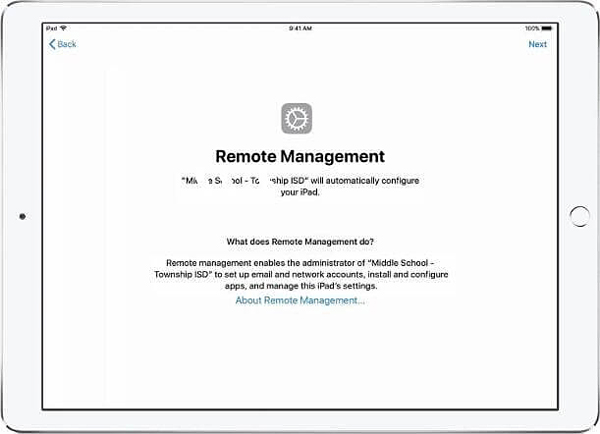
Συχνές ερωτήσεις σχετικά με την απομακρυσμένη διαχείριση σε iPhone ή iPad
1 Μπορεί να χρησιμοποιηθεί η απομακρυσμένη διαχείριση για την παρακολούθηση της τοποθεσίας μου;
Η τοποθεσία ενός iPhone που διαχειρίζεται εξ αποστάσεως μπορεί να παρακολουθηθεί μόνο όταν το iPhone βρίσκεται σε Λειτουργία διαχειριζόμενης απώλειας.
2 Πώς ρυθμίζω την απομακρυσμένη διαχείριση;
Για να ρυθμίσετε την απομακρυσμένη διαχείριση χρησιμοποιώντας τη διεπαφή των Windows, ενεργοποιήστε πρώτα τον υπολογιστή που θέλετε να διαχειριστείτε εξ αποστάσεως.
- Στη γραμμή εργασιών των Windows, κάντε κλικ στη Διαχείριση διακομιστή.
- Στην οθόνη Έναρξης, κάντε κλικ στο πλακίδιο Διαχείριση διακομιστή.
- Μεταβείτε στην περιοχή Ιδιότητες της σελίδας Τοπικοί διακομιστές και πατήστε την Τιμή υπερσυνδέσμου για την ιδιότητα Απομακρυσμένη διαχείριση.
- Επιλέξτε το πλαίσιο ελέγχου Ενεργοποίηση απομακρυσμένης διαχείρισης αυτού του διακομιστή από άλλους υπολογιστές. Η διαχείριση του υπολογιστή σας θα γίνεται πλέον απομακρυσμένα από τη Διαχείριση διακομιστή ή το Windows PowerShell.
3 Πώς διαχειρίζεστε τους απομακρυσμένους υπαλλήλους;
- Οι απομακρυσμένοι υπάλληλοι χρειάζονται τα κατάλληλα τεχνολογικά και συνεργατικά εργαλεία, όπως το Απομακρυσμένη διαχείριση iPhone για αποτελεσματικότητα.
- Προωθήστε το διάλογο και βεβαιωθείτε ότι κατανοούν τις αποφάσεις και τα πρωτόκολλα του οργανισμού.
- Ενισχύστε τις οργανωτικές αξίες.
- Έχετε ένα φύλλο συμβουλών που περιέχει προτάσεις άλλων απομακρυσμένων υπαλλήλων για θέματα του οργανισμού.
- Διαθέστε λίγο χρόνο για αλληλεπίδραση με την ομάδα.
- Καταβάλετε προσπάθειες για αποτελεσματική αναγνώριση για λόγους παρακίνησης.
4 Πώς μπορώ να αφαιρέσω δωρεάν την απομακρυσμένη διαχείριση από το iPhone μου;
- Αρχικά, ανοίξτε την εφαρμογή Ρυθμίσεις και μετά μεταβείτε στη Γενική ενότητα.
- Στη συνέχεια, πραγματοποιήστε κύλιση στην επιλογή Διαχείριση συσκευής και κάντε κλικ σε αυτήν.
- Στη συνέχεια, πατήστε στο Προφίλ MDM.
- Τέλος, πατήστε στο κουμπί Κατάργηση διαχείρισης.
Η μέθοδος «Ρυθμίσεις» μπορεί να αποτύχει εάν δεν μπορείτε να εντοπίσετε το προφίλ απομακρυσμένης διαχείρισης. Για να παρακάμψετε εύκολα τη διαχείριση μέσω MDM σε iPhone ή iPad, δοκιμάστε το LockWiper ώστε να αφαιρέσετε το κλείδωμα χωρίς κωδικό πρόσβασης.
5 Πώς μπορώ να απαλλαγώ από την επίβλεψη στο iPhone μου;
Μπορείτε να καταργήσετε την επίβλεψη του Απομακρυσμένη διαχείριση iPhone επαναφέροντας το iPhone σας στις εργοστασιακές ρυθμίσεις.
- Λειτουργεί αν η επιτήρηση έχει ενεργοποιηθεί μέσω του Διαμορφωτής Apple.
- Σε ορισμένες περιπτώσεις, αυτό δεν λειτουργεί, που σημαίνει ότι το iPhone σας έχει τεθεί αυτόματα σε επιτηρούμενη λειτουργία μέσω του Διευθυντής επιχειρήσεων της Apple.
Επομένως, πρέπει να πραγματοποιήσετε αλλαγές διαμόρφωσης στο «Miradore» και το «Διευθυντής επιχειρήσεων της Apple». Το Miradore σάς δείχνει ποιες συσκευές εποπτεύονται. Η κατάσταση επίβλεψης είναι ορατή στη σελίδα «Συσκευή».
Για να απενεργοποιήσετε την επίβλεψη στο iPhone σας, μεταβείτε στη σελίδα Miradore και πατήστε Εγγραφή > Apple DEP. Επιλέξτε το iPhone που θέλετε να μην επιτηρείτε. Μεταβείτε στις Ενέργειες > Κατάργηση προφίλ εγγραφής.
6 Τι είναι το Απομακρυσμένο περιβάλλον χρήστη ορίου iCloud στο iPhone;
Αν δείτε την ένδειξη «Απομακρυσμένο περιβάλλον χρήστη ορίου iCloud» στο iPhone σας, αυτό μπορεί να σημαίνει ότι η συσκευή σας παρακολουθείται ή εντοπίζεται απομακρυσμένα, ή ότι είναι ενεργοποιημένος ο μονάδα iCloud.
7 Πώς να αφαιρέσετε τη διαχείριση από το iPhone κατά τη ρύθμιση;
Για να αφαιρέσετε τη απομακρυσμένη διαχείριση κατά τη ρύθμιση του iPhone, μπορείτε να δοκιμάσετε ένα δωρεάν εργαλείο παράκαμψης απομακρυσμένης διαχείρισης, όπως το 3uTools, το οποίο μπορεί να διαγράψει το προφίλ MDM στη συσκευή σας κατά τη ρύθμιση. Ωστόσο, αυτή η παράκαμψη είναι προσωρινή· μόλις κάνετε επαναφορά εργοστασιακών ρυθμίσεων, το προφίλ MDM θα εμφανιστεί ξανά.
Συμπέρασμα
Ελπίζουμε ότι μπορείτε να μάθετε καλύτερα πώς να αφαιρέσετε την απομακρυσμένη διαχείριση από το iPhone ή iPad με τον αναλυτικό οδηγό παραπάνω. Μπορεί να είναι αρκετά ενοχλητικό όταν δεν μπορείτε να έχετε ελεύθερη πρόσβαση σε όλες τις δυνατότητες, αλλά με τις δύο λύσεις, θα πρέπει να μπορείτε να το πραγματοποιήσετε.
Για να προτείνετε, μπορείτε να χρησιμοποιήσετε αυτό το εργαλείο αφαίρεσης MDM για να καταργήσετε την απομακρυσμένη διαχείριση από οποιαδήποτε συσκευή iPhone ή iPad σας. Μόνο 5 λεπτά, χωρίς περίπλοκα βήματα! Κατεβάστε το για να δοκιμάσετε σήμερα!







